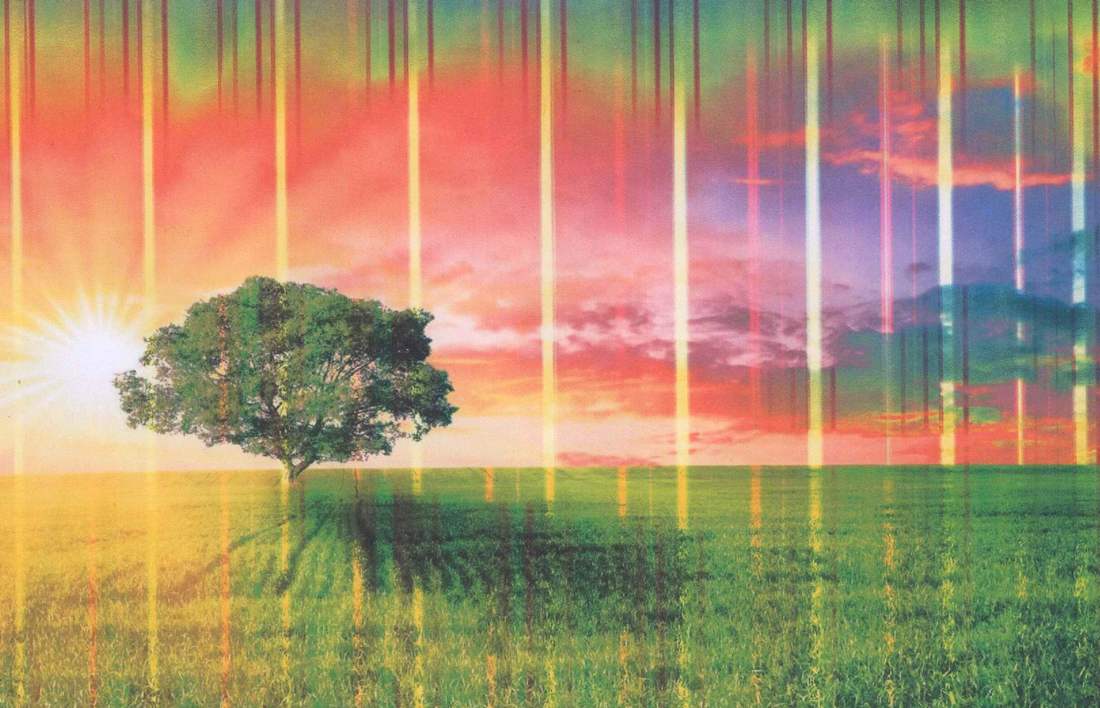Paano ikonekta ang isang printer sa isang telepono sa pamamagitan ng wifi
 Sa kasalukuyan, ang isang malaking bilang ng mga printer para sa opisina at pag-print sa bahay ay nilagyan ng function ng pagkonekta at pagkontrol sa pamamagitan ng isang smartphone. Gayunpaman, maraming mga gumagamit ng mga aparato sa pag-print ay pana-panahon pa ring may mga problema sa pagkonekta sa printer sa kanilang telepono. Tiyak na makikita nilang kapaki-pakinabang ang artikulong ito.
Sa kasalukuyan, ang isang malaking bilang ng mga printer para sa opisina at pag-print sa bahay ay nilagyan ng function ng pagkonekta at pagkontrol sa pamamagitan ng isang smartphone. Gayunpaman, maraming mga gumagamit ng mga aparato sa pag-print ay pana-panahon pa ring may mga problema sa pagkonekta sa printer sa kanilang telepono. Tiyak na makikita nilang kapaki-pakinabang ang artikulong ito.
Ang nilalaman ng artikulo
Aling telepono ang maaaring ikonekta sa printer sa pamamagitan ng WiFi?
Karamihan sa mga modernong smartphone sa Android at iOS platform, pati na rin ang mga tablet at iPad, ay maaaring kumonekta sa printer gamit ang espesyal na software. Sa kasamaang palad, hindi mo maikokonekta ang isang lumang push-button na Nokia sa mga modernong kagamitan sa pag-print. Bilang karagdagan, ang printer mismo ay dapat na nilagyan ng isang espesyal na adaptor ng network upang kumonekta.
Ang pag-andar ng pagkonekta ng isang smartphone sa isang aparato sa pag-print ay magiging kapaki-pakinabang para sa mga mas gustong mag-print ng mga larawan na kinunan gamit ang isang camera ng telepono at na-download na mga libro at dokumento. Salamat sa pag-print nang walang "intermediation" ng isang computer o laptop, maaari kang makatipid ng maraming oras, at hindi mo na kailangang barahan ang hard drive ng device ng hindi kinakailangang "basura."
Mahalaga! Upang "mahanap" ng mga device ang isa't isa, dapat na konektado silang dalawa sa parehong Wi-Fi network.
Sa kaso ng Android OS, upang maayos na maikonekta ang iyong telepono sa isang printer at mag-print ng anumang dokumento mula rito, kakailanganin mo:
- Mag-download at mag-install ng program na tinatawag na "PrinterShare"
- Ilunsad ang application at piliin ang naaangkop na opsyon sa pag-print sa menu na bubukas
- Pumili ng available na uri ng koneksyon (halimbawa: wi-fi printer)
- Hanapin ang kinakailangang dokumento sa memorya ng smartphone at mag-click sa pindutang "i-print".
Upang hindi makagambala sa proseso ng pag-print, ito ay nagkakahalaga ng pagbibigay ng mga device na may walang patid na saklaw ng Wi-Fi upang ang koneksyon sa pagitan ng mga ito ay hindi magambala. Tulad ng ipinapakita sa pagsasanay, ang mga printer na may Wi-Fi printing function ay may maliit ngunit hindi kasiya-siyang disbentaha. Ito ay nakasalalay sa katotohanan na kung nakalimutan mong idiskonekta ang aparato mula sa wireless na mapagkukunan ng Internet, kung gayon ang mga walang prinsipyong kasamahan ay maaaring "sumali" dito at gamitin ang aparato para sa kanilang sariling mga layunin. Upang maiwasan ang mga ganitong kaso, mas mainam na huwag kalimutang patayin ang device pagkatapos gamitin.
Paano ikonekta ang isang iPhone sa isang printer sa pamamagitan ng Wi-Fi?
 Ginawa ng mga tagagawa ng iPhone ang lahat ng posible upang gawing madali at simple hangga't maaari ang proseso ng pagkonekta ng kanilang mga smartphone sa mga modernong printer ng opisina. Ang isyu ng pag-print ay nalutas gamit ang AirPrint na teknolohiya. Tulad ng sa nakaraang kaso, upang kumonekta, ang iPhone at ang printer ay dapat nasa loob ng saklaw na lugar ng parehong wireless network.
Ginawa ng mga tagagawa ng iPhone ang lahat ng posible upang gawing madali at simple hangga't maaari ang proseso ng pagkonekta ng kanilang mga smartphone sa mga modernong printer ng opisina. Ang isyu ng pag-print ay nalutas gamit ang AirPrint na teknolohiya. Tulad ng sa nakaraang kaso, upang kumonekta, ang iPhone at ang printer ay dapat nasa loob ng saklaw na lugar ng parehong wireless network.
Mahalaga! Ang programa ay hindi nangangailangan ng pag-install ng mga driver o iba pang karagdagang software, kaya maaari mong simulan ang pag-print halos kaagad pagkatapos ilunsad ito.
Upang ikonekta ang isa sa mga magagamit na printer sa iyong iPhone o iPad, kailangan mo lamang pumunta sa AirPrint at, kung awtomatikong napili, ang program mismo ay mahahanap ang nais na aparato.
Paano mag-print mula sa telepono patungo sa printer?
Kapag naitatag na ang koneksyon sa pagitan ng mga device, kailangan mong gawin ang sumusunod na pagkakasunud-sunod ng mga aksyon:
- Buksan ang file o web page na gusto mong i-print
- Mag-click sa pindutang "ibahagi" at pagkatapos ay piliin ang function na "i-print".
- Piliin ang iminungkahing device mula sa listahan
- Tukuyin ang mga karagdagang parameter (uri ng pag-print, bilang ng mga kopya, atbp.)
- I-print ang mga kinakailangang item
 Para sa mga taong, sa isang kadahilanan o iba pa, ay hindi gusto ang mga wireless na teknolohiya sa pag-print, mayroong mas konserbatibong paraan ng pag-print mula sa isang telepono. Halimbawa, maaari kang gumamit ng USB cable. Upang mag-print ng impormasyon mula sa iyong telepono gamit ang isang USB cable, ang iyong telepono ay dapat na may USB Host input na angkop para sa operasyong ito. Bilang karagdagan, kakailanganin mong kumuha ng espesyal na software, na medyo mahirap hanapin at i-download para sa parehong platform ng Android.
Para sa mga taong, sa isang kadahilanan o iba pa, ay hindi gusto ang mga wireless na teknolohiya sa pag-print, mayroong mas konserbatibong paraan ng pag-print mula sa isang telepono. Halimbawa, maaari kang gumamit ng USB cable. Upang mag-print ng impormasyon mula sa iyong telepono gamit ang isang USB cable, ang iyong telepono ay dapat na may USB Host input na angkop para sa operasyong ito. Bilang karagdagan, kakailanganin mong kumuha ng espesyal na software, na medyo mahirap hanapin at i-download para sa parehong platform ng Android.
Higit sa lahat, ang huling paraan ay angkop para sa mga printer mula sa HP, dahil nakita ng kanilang tagagawa ang mga posibleng pagnanais ng mga customer at bumuo ng isang espesyal na utility na tinatawag na "ePrint". Ang pag-download at pag-install nito para sa parehong Android at iPhone ay medyo madali, at pagkatapos ilunsad ito, matagumpay na nagsi-sync ang mga device sa isa't isa, na nagbibigay-daan sa iyong magsimulang mag-type.
Mahalaga! Ang mga espesyalista sa Canon ay nakabuo ng katulad na software para sa kanilang mga device. Ang programa ay tinatawag na "USB connection Kit".
Ang isa pang kapaki-pakinabang na utility para sa pag-print ng mga larawan at dokumento nang direkta mula sa screen ng smartphone ay "Cloud Print". Sinubukan ng mga developer ng program na tiyaking gumagana ang kanilang software sa maximum na bilang ng mga modelo ng printer at may pinakamababang bilang ng mga error. Napatunayan ng Cloud Print ang sarili nito lalo na sa mga device mula sa Kyocera, Canon at HP. Ang mga positibong aspeto ng maliit na utility na ito ay kinabibilangan ng:
- Tugma sa lahat ng Android device
- Malawak na hanay ng mga opsyon para sa pagpapasadya ng mga naka-print na larawan
- Built-in na kakayahan sa conversion ng file
- Maganda at maginhawang interface
Ang kailangan lang gawin ng user pagkatapos i-download ang program sa kanilang smartphone ay magdagdag ng mga kinakailangang device mula sa listahan. Kung walang access ang printer sa pandaigdigang network, ngunit sinusuportahan ang pag-print mula sa cloud storage, maaari mo itong i-link sa isang account sa application.